Организация контактной информации
По мере роста объемов хранимой контактной информации управление и организация контактов может несколько усложниться с помощью Outlook можно удалять ненужную контактную информацию и восстанавливать случайно удаленную; можно несколькими способами просматривать и сортировать контактную информацию, что помогает быстрее найти необходимые данные.
- Представление Address Card (Адресные карточки) показывает информацию так, как она отображалась бы на визитной карточке. Записи контактов располагаются в алфавитном порядке по имени или фамилии, в зависимости от того, какой параметр выбран в меню File as (Отображать как).
- Представление Detailed Address Card (Подробные адресные карточки) отображает контактную информацию в аналогичном формате, а также указывает детали о контакте, включая профессию и название компании. Записи контактов отображаются в алфавитном порядке по имени или фамилии.
- Представление Phone List (Список телефонов) представляет собой перечень столбцов с отображением ключевой контактной информации, такой как имя, название компании и контактные телефоны.
Другие представления со столбцами отображают контакты по категориям, организациям, расположению и отметке "К исполнению". Эти представления можно сортировать по любому столбцу и настраивать каждое представление на отображение определенной информации (столбцов), являющейся наиболее полезной.
Еще одним способом организации и поиска контактов является их присвоение к категориям. Например, можно присвоить записи потенциальных клиентов категории Hot Contacts (Горячие контакты). В дальнейшем, когда нужно будет звонить клиентам и рекламировать продукцию или услуги компании, можно будет воспользоваться данной категорией Для выбора только нужных контактов.
В данном упражнении будет показано, как удалять и восстанавливать записи контактов, просматривать и сортировать записи контактов, а также организовывать записи контактов при помощи категорий.
Важно
Данное упражнение можно выполнить либо в собственной папке Contacts (Контакты), либо в учебной папке Contacts (Контакты). При использовании собственных контактов их следует заменить именами, приводимыми в данном упражнении.
Откройте папку Contacts (Контакты) в файле данных SBS Contacts.
- Щелкните на записи контакта Kim Akers.
- На панели инструментов нажмите кнопку Delete (Удалить). Запись будет удалена из папки Contacts (Контакты) и перемещена в папку Deleted Items (Удаленные).
Совет
Запись контакта можно также удалить посредством нажатия клавиши. Просто щелкните на записи и нажмите клавишу Del. - В области Navigation Pane (Область переходов) щелкните на значке Folder List (Список папок).
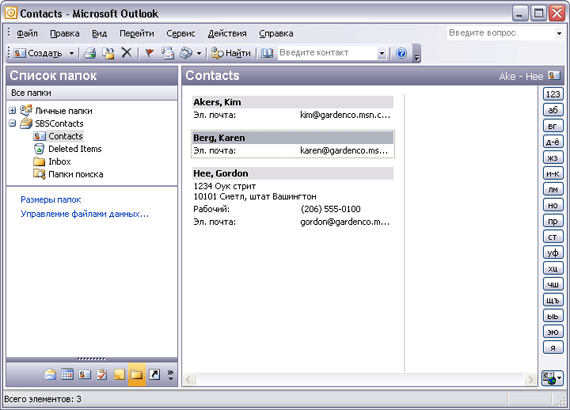
- Щелкните на папке Deleted Items (Удаленные).
- В меню View (Вид) наведите указатель мыши на пункт Arrange By (Упорядочить), после чего выберите Subject (Тема). Отобразится содержимое папки Deleted Items (Удаленные) со строкой темы Kim Akers.
- В папке Deleted Items (Удаленные) щелкните на записи контакта Kim Akers и перетащите ее на значок Contacts (Контакты) внизу области Navigation Pane (Область переходов). Удаленный контакт будет восстановлен в папке Contacts (Контакты).
Совет
Удаленные элементы можно восстановить при помощи команды Undo (Отменить). Сразу после удаления элемента в меню Edit (Правка) выберите Undo Delete (Отменить удаление) или нажмите клавиши CTRL + z на клавиатуре.
